बड़ी खबरें
आजकल स्मार्ट फोन हम सब की जिंदगी का एक अहम हिस्सा बन चुका है। आज हर व्यक्ति के हाथ में स्मार्ट फोन है लेकिन सभी को उसके सारे फीचर्स की जानकारी शायद नहीं होती है। अगर आप एंड्रॉयड फोन या फिर आईफोन का इस्तेमाल कर रहे हैं तो, जीमेल जैसे प्लेटफॉर्म के माध्यम से ईमेल तो भेजते ही होंगे। लेकिन Gmail में कई फीचर्स हैं जो आपको नहीं पता होंगे लेकिन आप ये सीख लेते हैं तो आपका काम बेहद आसान हो जाएगा और जीमेल यूज करने में आप स्मार्ट हो जाएंगे। आइए जानते हैं जीमेल की कुछ सेटिंग्स के बारे में.
इस फीचर को ऑन करने के बाद आपके द्वारा अपने फ़ोन पर जीमेल से भेजे जाने वाले प्रत्येक ईमेल पर डिफ़ॉल्ट रूप से एक हस्ताक्षर होगा। इसमें आप अपनी डिटेल्स, स्थिति और बहुत कुछ शामिल कर सकते हैं। कोई भी सेटिंग मेनू के माध्यम से जीमेल में एक कस्टम हस्ताक्षर जोड़ सकता है।
जीमेल यूजर ईमेल को कैटेगरी के आधार पर अलग कर सकते हैं, जिससे विभिन्न प्रकार के ईमेल के बीच अंतर करना आसान हो जाता है। इन श्रेणियों में प्राथमिक शामिल है, जिसमें व्यक्ति-से-व्यक्ति वार्तालाप, प्रचार ईमेल और सोशल मीडिया सूचनाएं हैं। उपयोगकर्ता ऑनलाइन समूहों से प्राप्तियों, बिलों, विवरणों और संदेशों वाले ईमेल को सॉर्ट करने के लिए अपडेट और फ़ोरम जैसी अतिरिक्त श्रेणियां कॉन्फ़िगर कर सकते हैं।
Gmail पर डिफॉल्ट रूप से सभी ई-मेल के नोटिफिकेशन आते हैं जो कि कई बार परेशान करते हैं। इन ई-मेल में स्पैम और मार्केटिंग के भी मेल शामिल होते हैं। इन्हें एंड्रॉयड और आईफोन दोनों पर फिल्टर किया जा सकता है। आप इन मेल को कैटेगरी में बांट सकते हैं।
स्मार्ट कंपोज़ और स्मार्ट रिप्लाई को ऑन करने के बाद Gmail, नया ईमेल करते समय प्रीडिक्टिव राइटिंग का सुझाव देगा। यह कुछ ईमेल के उत्तर भी सुझाएगा। एक बार सक्षम होने पर, ईमेल का प्रारूप तैयार करना बहुत आसान हो जाता है, और आवश्यकता के आधार पर, सुझाए गए पाठ में बदलाव किया जा सकता है।
यदि आप भी चाहते हैं कि छुट्टी के दौरान कोई ई-मेल भेजकर आपको परेशान ना करे तो यह फीचर आपके लिए है। आप सेटिंग में जाकर आउट ऑफ ऑफिस ऑटो रिप्लाई को दिन के हिसाब से कस्टमाइज कर सकते हैं। आप ‘send to my contacts only’ ऑप्शन को भी चुन सकते हैं।
कई बार जल्दबाजी में हम ई-मेल भेज देते हैं जो कि गलत व्यक्ति के पास पहुंच जाता है। जीमेल 2015 से यूजर्स को भेजें पर क्लिक करने के बाद 30 सेकंड तक अपनी गलती सुधारने का मौका देता है। यानी आप मेल भेजने के 30 सेकंड तक उसे रोक सकते हैं। इसके लिए आपको सेटिंग से जाकर Undo Send की टाइम लिमिट को बढ़ाना होता है। इसके बाद यदि आप गलती से मेल भेज देते हैं तो आप उसे 30 सेकंड के अंदर सेंड होने से रोक सकते हैं।
आप ई-मेल को शेड्यूल भी कर सकते हैं जिसके बाद आपके द्वारा तय समय पर ई-मेल अपने आप चला जाएगा। अब जिस तरह आप मेल भेजते हैं, उसी तरह जिसे भेजना है उसकी आईडी के साथ मेल कंपोज करें और ड्राफ्ट में सेव कर दें। अब सेंड पर क्लिक करने की बजाय, नीचे के ड्रॉप डाउन मीनू पर क्लिक करें। अब Schedule send पर क्लिक करें। इसके बाद आपको तारीख और समय का विकल्प मिलेगा। अब समय और तारीख का चयन करने के बाद ई-मेल शेड्यूल हो जाएगा और तय समय पर अपने आप सेंड हो जाएगा।

Baten UP Ki Desk
Published : 6 May, 2024, 1:12 pm
Author Info : Baten UP Ki